Como excluir um app que aparece mesmo depois de deletado no iPhone?
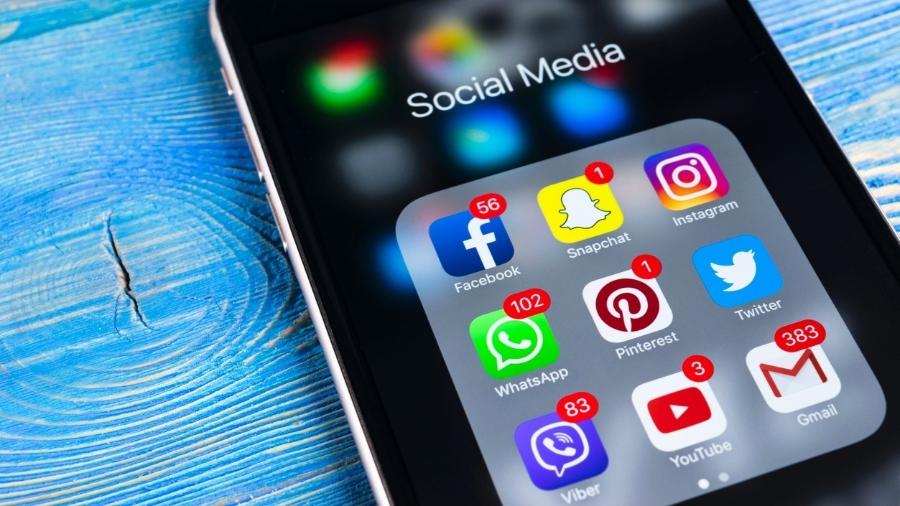
Resumo da notícia
- Um aplicativo deletado no iPhone às vezes aparece novamente depois que um backup é restaurado
- Dependendo do caso, o programa excluído surge também em outro dispositivo da Apple
- Isso acontece porque o iPhone não exclui completamente o app quando o iOS identifica que um outro dispositivo da Apple também utiliza o programa
- Mas existe um jeito de apagar de vez os aplicativos indesejados
Se você usa os dispositivos da Apple, provavelmente já passou por algo parecido: deletou um aplicativo e, quando foi restaurar um backup, ele apareceu novamente no próprio aparelho ou em outro dispositivo da empresa.
Por que isso acontece? No primeiro caso, uma explicação pode ser pelo fato de que o aplicativo foi deletado depois que o backup foi feito. Ou seja, o usuário vai fazer a restauração de um sistema que ainda não armazenou a informação de que algo foi excluído.
O segundo caso já é um pouquinho mais complexo. iPhones e iPads, por exemplo, usam o mesmo sistema operacional e todas as informações ficam salvas no perfil de usuário. Vamos considerar então que uma pessoa utiliza os dois dispositivos.
Quando ela faz um backup no iCloud, serviço de armazenamento na nuvem, do seu iPhone, os dados do aplicativo que foi apagado não são removidos completamente do perfil se o sistema identificar que o programa já estava instalado em outro dispositivo da Apple.
Então, caso uma pessoa tenha deletado o WhatsApp do iPhone, é possível que o aplicativo permaneça aparecendo no iPad.
Para ajudar a apagar de vez os aplicativos indesejados, o site Cnet preparou um passo a passo:
Exclua normalmente o aplicativo na tela do iPhone ou iPad.
- Pressione levemente dedo em cima do programa até que um "X" apareça;
- Selecione o "X" e vá na opção "Apagar".
Depois disso, abra o iCloud nas configurações do aparelho clicando no item "Ajustes":
- Entre no local em que o seu nome aparece e selecione iCloud;
- Vá em "Gerenciar Armazenamento" e entre em "Backups". Note que os dados de todos os dispositivos que possuem backup atrelado ao seu perfil vão aparecer na tela;
- Procure a opção que esteja escrito "Este iPhone" (ou Este iPad) e selecione;
- Todos os aplicativos vão aparecer. Encontre o que você deseja apagar de desabilite.
Como fazer o backup do meu aparelho?

Vá nos "Ajustes", selecione o local em que aparece o seu nome e abra o item "iCloud"
Procure a opção "Backup do iCloud" e verifique se o status está "Ativo". Se estiver, o celular vai salvar todos os seus dados automaticamente.
Caso contrário, habilite o recurso.






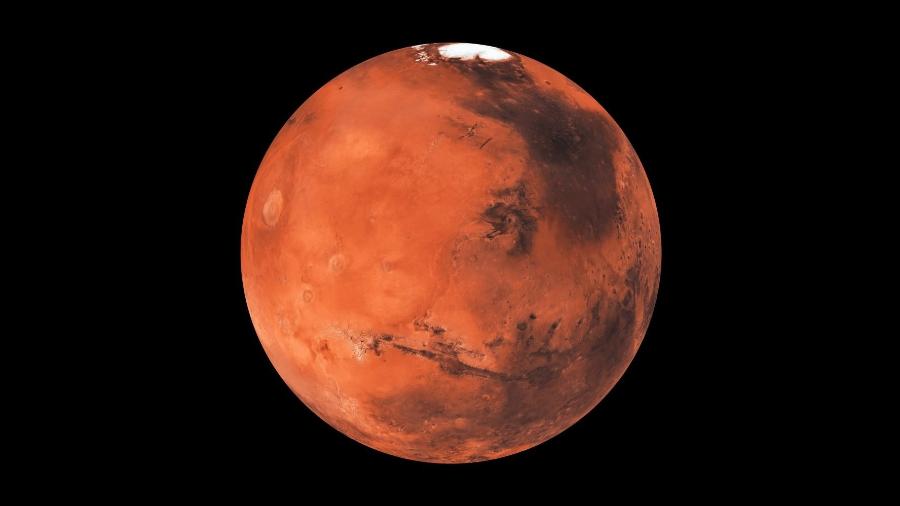












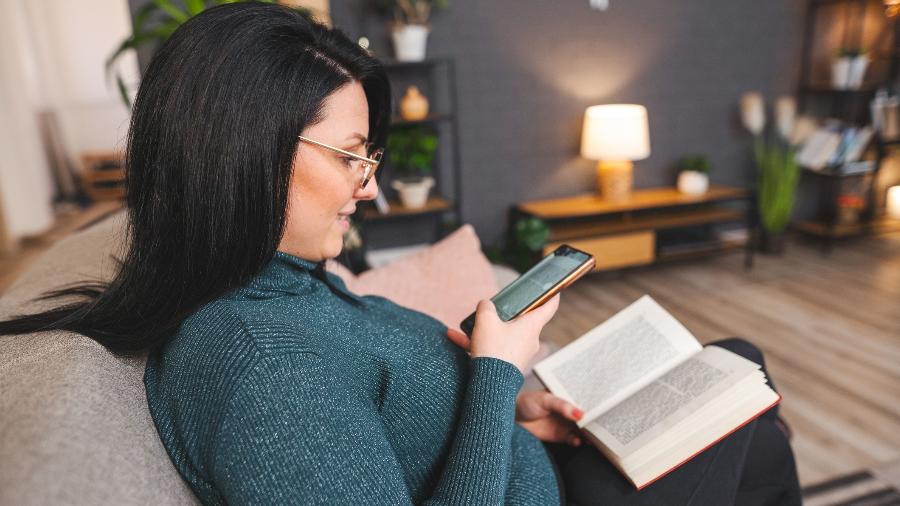
ID: {{comments.info.id}}
URL: {{comments.info.url}}
Ocorreu um erro ao carregar os comentários.
Por favor, tente novamente mais tarde.
{{comments.total}} Comentário
{{comments.total}} Comentários
Seja o primeiro a comentar
Essa discussão está encerrada
Não é possivel enviar novos comentários.
Essa área é exclusiva para você, assinante, ler e comentar.
Só assinantes do UOL podem comentar
Ainda não é assinante? Assine já.
Se você já é assinante do UOL, faça seu login.
O autor da mensagem, e não o UOL, é o responsável pelo comentário. Reserve um tempo para ler as Regras de Uso para comentários.